Correction Express
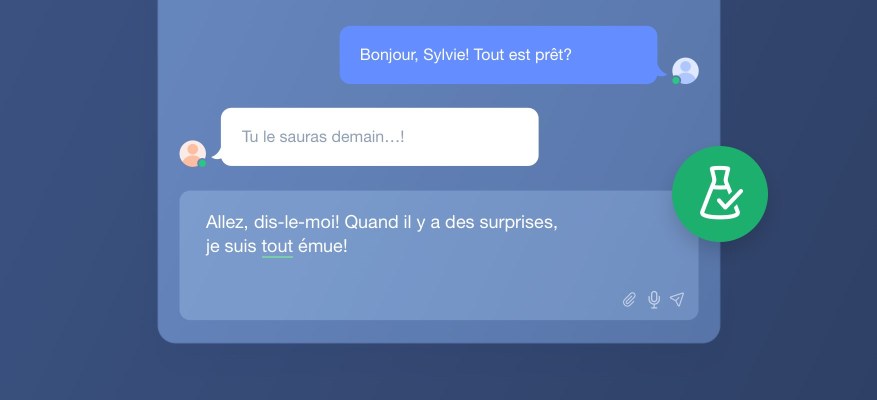
La Correction Express téléporte dans les champs éditables de votre navigateur les diagnostics du volet Langue du correcteur d’Antidote. Grâce à elle, le correcteur vous suit pas à pas, c’est-à-dire au fil de la frappe, vous prévenant de toute anomalie au fur et à mesure que la phrase se précise. Vous reconnaitrez les principaux éléments d’interface du correcteur d’Antidote : soulignés de couleur, puis infobulles avec les explications et commandes pertinentes au contexte.
Installation
Pour activer la Correction Express, vous devez avoir au préalable installé le Connecteur Antidote dans les extensions de votre navigateur. Si ce n’est déjà fait, procédez à l’installation en sélectionnant la commande Intégration d’Antidote à vos logiciels (Connectix) du menu Aide d’Antidote.
Certains navigateurs (Safari, par exemple) affichent automatiquement la fiole d’Antidote dans leur barre d’outils.

D’autres permettent de l’y épingler pour un accès plus direct (Google Chrome, par exemple); si c’est ce que vous souhaitez, ouvrez le menu des extensions du navigateur, puis cliquez sur l’épingle à droite du Connecteur Antidote.
Voilà, tout est prêt : il ne vous reste plus qu’à cocher l’option Activer la Correction Express dans le menu du Connecteur Antidote.
Quand la Correction Express est activée, la fiole emblématique d’Antidote s’affiche dans le champ où vous écrivez. Voyez plus loin les informations qu’elle vous transmet, ainsi que les options qu’elle vous offre.
Traitement d’une détection « express »
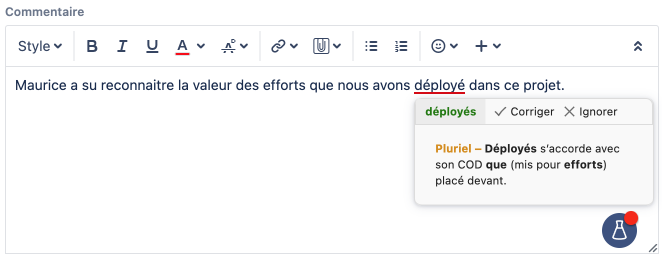
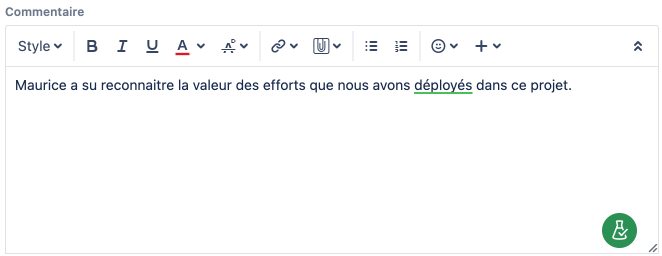
Cliquez sur une détection pour faire apparaitre son infobulle. Celle-ci affiche les éléments habituels : proposition de correction, explication contextuelle et commandes pertinentes à la détection courante.
- Les infobulles de la Correction Express ne permettent pas les opérations suivantes (au besoin, accédez à Antidote par le menu de la fiole) :
- Correction en lot des cas identiques;
- Ouverture contextuelle des réglages et des données personnalisées;
- Visualisation des autres graphies possibles dans le cas d’une ambigüité.
- Voir en complément la section Traitement d’une détection du chapitre Correcteur.
Fiole de la Correction Express
La fiole de la Correction Express se positionne par défaut dans le coin inférieur droit du champ que vous éditez, de manière à ne pas empiéter sur votre texte; vous pouvez toutefois la déplacer à votre guise par glisser-poser. La fiole vous transmet certaines informations sur la correction par le biais des caractéristiques visuelles suivantes.
: la Correction Express est activée;
: le texte est en cours d’analyse;
: le texte ne contient aucune erreur, ou alors toutes les erreurs ont été corrigées, ignorées ou tues;
: le texte déclenche au moins une détection provenant de vos règles personnelles (souligné violet);
: le texte contient au moins une erreur (souligné rouge), mais aucune détection provenant de vos règles personnelles;
: le texte contient au moins une alerte (souligné orangé), mais aucune erreur ni aucune détection provenant de vos règles personnelles;
: la Correction Express ne peut pas accéder à Antidote ou à Antidote Web, selon l’aiguilleur choisi; cliquez sur la fiole pour activer l’application.
- Voir en complément la section Soulignés et types de détections du chapitre Correcteur.
Menu de la fiole
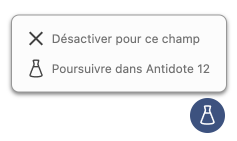
Si vous déplacez le curseur sur la fiole de la Correction Express et l’y maintenez un instant, un menu apparait, vous offrant les options suivantes :
- Désactiver pour ce champ : la Correction Express est désactivée pour le champ en cours d’édition;
- La Correction Express est réactivée automatiquement quand la page est rafraichie.
- Vous pouvez réactiver la Correction Express à tout moment en sélectionnant l’option Réactiver pour ce champ dans le menu du Connecteur Antidote.
- Poursuivre dans Antidote : cette option ouvre la fenêtre du correcteur dans Antidote ou dans Antidote Web, selon l’aiguilleur choisi. Recourez-y pour bénéficier de l’interaction contextuelle avec les autres ouvrages — par exemple pour consulter un article de guide à partir d’une détection —, ou encore pour consulter les résultats d’un filtre stylistique, obtenir une reformulation ou procéder à l’ajout de nouveaux mots dans vos dictionnaires personnels.
- Lors d’une bascule vers Antidote, les corrections acceptées dans le correcteur sont automatiquement rapportées dans le champ en cours d’édition.
Options de la Correction Express
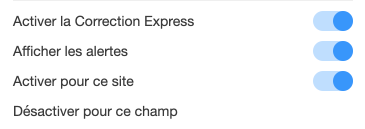
Afficher les alertes
La Correction Express utilise les réglages linguistiques tels que vous les avez définis dans Antidote. Si vos réglages admettent l’affichage des alertes, mais que vous préférez ignorer celles-ci dans le cadre de la Correction Express, décochez l’option correspondante dans le menu du Connecteur Antidote.
Activer pour ce site
La Correction Express peut être inhibée à la pièce pour un site précis. Pour cela, plutôt que de désactiver globalement la Correction Express, désactivez l’option Activer pour ce site uniquement pour le site ouvert dans votre navigateur.
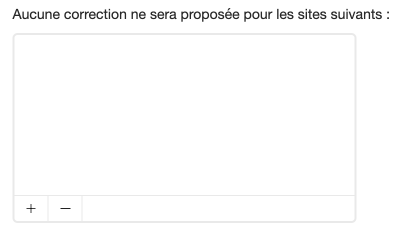
La désactivation de la Correction Express pour certains sites peut aussi se faire dans les réglages du Connecteur Antidote, comme suit : cliquez sur l’icône des réglages dans le menu du Connecteur Antidote, puis cliquez sur le titre de section Correction Express. À l’aide du bouton « + » au bas de l’encadré, ajoutez l’URL du ou des sites à exclure. Si vous revenez plus tard sur votre décision, sélectionnez au même endroit l’URL du ou des sites concernés, puis cliquez sur le bouton « — » : la Correction Express y sera de nouveau permise.
- Si vous inhibez la Correction Express pour un site depuis l’option Activer pour ce site du menu du Connecteur Antidote, son URL s’ajoute automatiquement à la liste des sites exclus.
- Si vous permettez de nouveau la Correction Express pour un site depuis l’option Activer pour ce site du menu du Connecteur Antidote, son URL s’efface automatiquement de la liste des sites exclus.
Désactiver pour ce champ
La Correction Express peut être inhibée à la pièce pour un champ précis. Pour cela, plutôt que de désactiver globalement la Correction Express, désactivez-la uniquement pour le champ en cours d’édition grâce à l’option Désactiver pour ce champ. Au survol de la souris sur cette option, un encadré bleu met en évidence le champ concerné pour que vous le repériez facilement.
- L’option Désactiver pour ce champ est également offerte dans le menu de la fiole, décrit plus haut.
- Vous pouvez réactiver la Correction Express à tout moment en sélectionnant l’option Réactiver pour ce champ dans le menu du Connecteur Antidote.
- La Correction Express est réactivée automatiquement quand la page est rafraichie.
Accès aux ouvrages d’Antidote
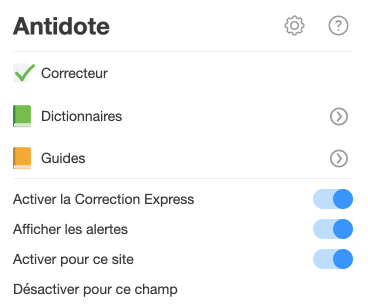
Si vous désirez accéder aux ouvrages d’Antidote — correcteur, dictionnaires et guides linguistiques —, ouvrez le menu du Connecteur Antidote depuis la barre d’outils de votre navigateur, puis sélectionnez l’ouvrage voulu. Dans le cas des dictionnaires et des guides, un clic sur le livre vert () ou sur le livre orangé () ouvre respectivement le dernier dictionnaire ou le dernier guide consulté; pour ouvrir un ouvrage différent, sélectionnez-le dans le sous-menu de l’ouvrage (bouton ).
- Le correcteur affiche le texte à partir de la phrase où se trouve votre curseur dans le champ en cours d’édition.
- Les dictionnaires affichent l’entrée du mot où se trouve votre curseur dans le champ en cours d’édition.
- Les guides affichent le dernier article consulté (clic sur le livre orangé dans le menu) ou le premier article du guide (clic sur un guide précis dans le sous-menu).